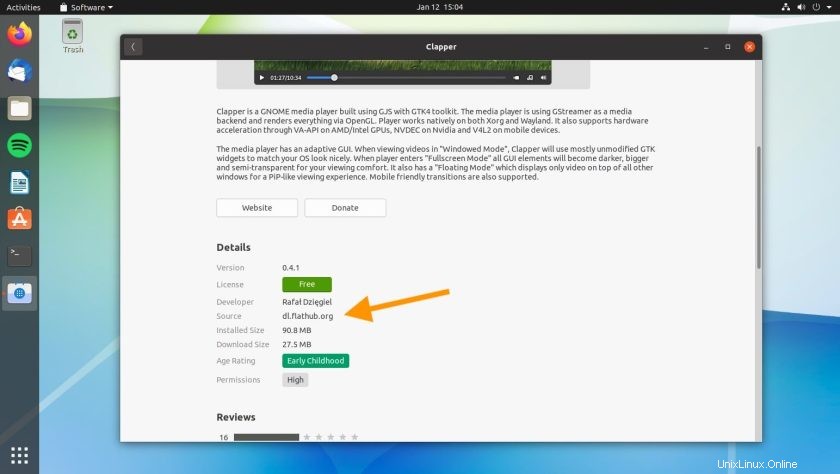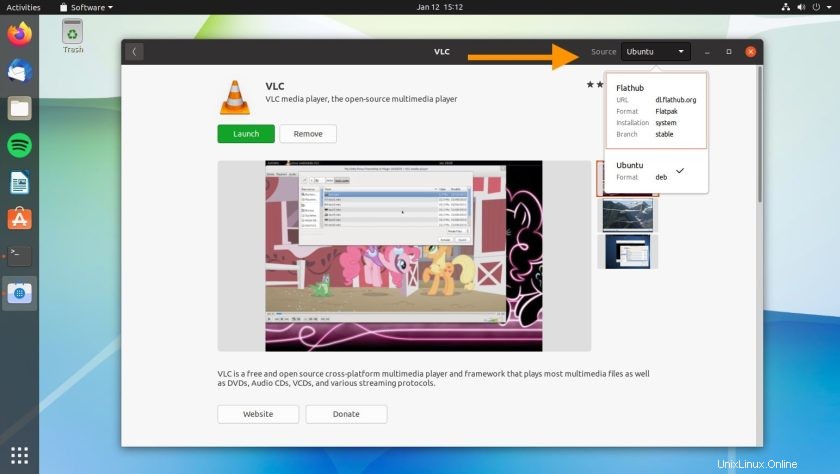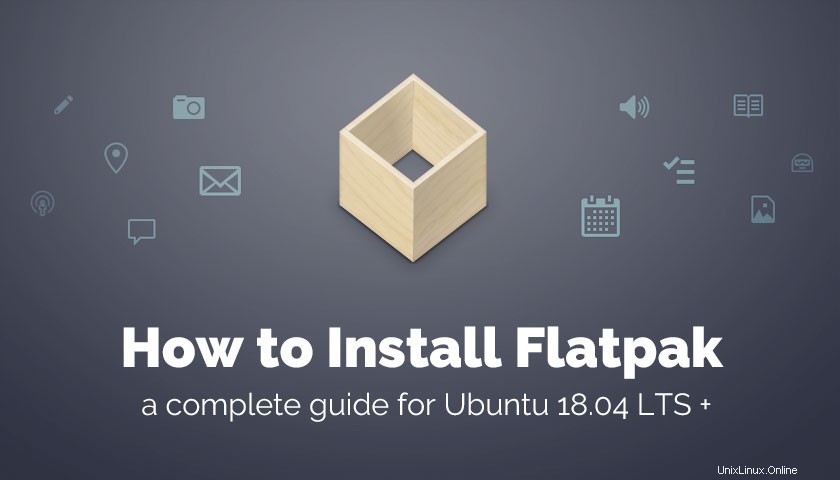
En esta guía, le mostramos cómo instalar Flatpak en Ubuntu para desbloquear un mundo de software nuevo y actualizado disponible en Flathub.
Ubuntu le permite instalar aplicaciones Snap y software de repositorio regular de forma inmediata. No se requiere configuración. Pero si desea instalar aplicaciones Flatpak en Ubuntu, debe instalar un par de cosas usted mismo.
Un ¡Dios mío! El lector preguntó si podía armar una guía paso a paso para mostrarles cómo instalar Flatpak en Ubuntu 18.04 LTS y 20.04, así como también cómo configurar el repositorio Flathub y cómo instalar las aplicaciones Flatpak de Flathub en Ubuntu. ¡así que pensé que lo haría!
La buena noticia es que todo el proceso es bastante fácil.
¿Por qué usar Flatpack?
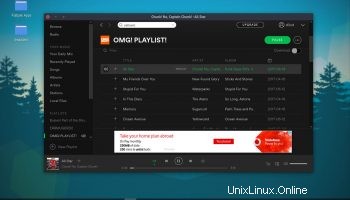
Paquete plano es un formato de aplicación de Linux de "próxima generación" desarrollado por Red Hat y utilizado en Fedora, entre otras muchas distribuciones de Linux.
Es similar a las aplicaciones Snap en muchos aspectos:las aplicaciones están en un espacio aislado; vienen abrigados con todo lo que necesitan para correr; y admite actualizaciones automáticas en segundo plano.
Dado que estas nuevas tecnologías de paquetes de aplicaciones permiten a los usuarios de Linux instalar aplicaciones independientemente de la distribución o el administrador de paquetes que utilicen, más desarrolladores eligen distribuir su software con ellas.
Gracias a OSTree, Flatpak permite a los desarrolladores crear un paquete de aplicaciones completo que contiene todas las dependencias, bibliotecas y otros archivos necesarios para ejecutar su programa.
'Construir una vez y ejecutar en todas partes es una venta fuerte'. Las dependencias son el principal dolor de cabeza al empaquetar software para diferentes distribuciones de Linux. Flatpak (como Snaps y AppImages) 'soluciona' esto.
Las aplicaciones de Flatpak solicitan permiso antes de poder acceder a algún hardware (por ejemplo, cámara web); leer o abrir archivos fuera de su sandbox; use tecnologías de detección de ubicación como geoclue y más. Puede administrar estos permisos (es decir, revocarlos) en cualquier momento usando la Configuración de Ubuntu. aplicación.
En total, Flatpaks te da te mucho mayor control sobre el software que ejecuta y los desarrolladores.
Entonces, ¿por qué usar Flatpak? Hay algunas razones clave:
- Sin incompatibilidades de dependencia
- Más control sobre lo que pueden hacer las aplicaciones
- Obtener actualizaciones de la aplicación antes
- Acceda a una gama más amplia de software
- Obtenga actualizaciones directamente de los desarrolladores de aplicaciones
Hay muchos otros razones por las que es posible que desee utilizar este formato de aplicación novedoso, así que siéntase libre de ampliar esto en la sección de comentarios.
Cómo instalar Flatpak en Ubuntu
La forma más rápida de instalar Flatpak en Ubuntu (ya sea 18.04 LTS o 20.04 LTS y superior) es usar la línea de comandos.
— ¡Oh, no me mires así!
Ejecutar comandos de terminal da miedo, lo entiendo. Pero hay pocas cosas que salgan mal siempre y cuando sigas las instrucciones tal como están escritas. Además, debido a la forma en que la aplicación de software de Ubuntu ahora está empaquetada, tratar de hacer la misma tarea usando una GUI es... laborioso.
Entonces, para instalar Flatpak en Ubuntu (y algunas otras cosas que necesitará más adelante), abra una nueva Terminal ventana y ejecute el siguiente comando:
sudo apt install flatpak gnome-software-plugin-flatpak gnome-software
Presiona Enter clave y escriba su contraseña si / cuando se le solicite.
Se le pedirá que confirme la instalación. En este punto, notará que se enumeran un par de paquetes adicionales. Estas son dependencias que son obligatorias, por lo que no puede omitirlas.
Escriba Y para permitir que continúe la instalación.
Una vez completado, tienes Flatpak instalado en Ubuntu.
Cómo agregar el control remoto Flathub
Para instalar realmente las aplicaciones de Flatpak, debe conectar la herramienta a un repositorio (llamado "remoto" en lenguaje Flatpak).
Flathub es la tienda principal de aplicaciones Flatpak. Cada vez más desarrolladores eligen Flatpak y Flathub como su principal método de distribución. Al igual que la tienda Snap, Flathub actúa como un repositorio centralizado que cualquier usuario puede usar y cualquier desarrollador de aplicaciones puede agregar sus aplicaciones.
Para agregar Flathub a Ubuntu y conectarlo a Flatpak, ejecute el siguiente comando:
flatpak remote-add --if-not-exists flathub https://flathub.org/repo/flathub.flatpakrepo
Es posible que se le solicite que ingrese su contraseña para autorizar el cambio.
Un parpadeo o dos más tarde y solo queda una cosa por hacer:reinicia tu computadora . Esto ayuda a garantizar que todos los componentes encajen en su lugar correctamente y que las cosas funcionen como se espera.
Ahora tiene todo lo que necesita para instalar aplicaciones Flatpak en Ubuntu utilizando la aplicación de software GNOME, la línea de comandos y/o el sitio web de Flathub.
Cómo instalar aplicaciones desde Flathub
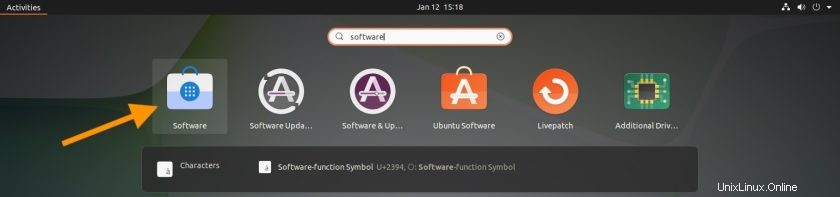
En Ubuntu 18.04 LTS, puede buscar e instalar aplicaciones Flatpak desde el Software de Ubuntu cliente, pero en Ubuntu 20.04 LTS y superior necesitará usar el Software aplicación
Para distinguirlos basta con mirar el icono:si es una bolsa de la compra blanca, es Software , si es naranja, es Ubuntu Software.
Cuando busca y explora aplicaciones en la aplicación de software (cualquiera que use), puede resultarle difícil saber cuáles son Flatpaks, qué aplicaciones son Snaps y cuáles son software de repositorio normal. En 18.04 LTS, esté atento al texto "fuente:flathub.org" en Software resultados de búsqueda:
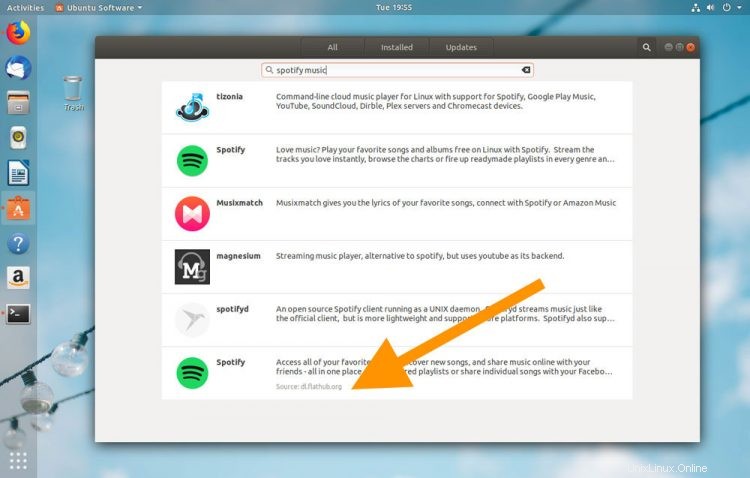
En Ubuntu 20.04 LTS y superior, solo podrá saber si una aplicación es un Flatpak al abrir la página de la lista y ver un menú de "fuente" en la barra de encabezado (primera imagen) o, si no está presente, desplazándose hacia abajo hasta la sección de metadatos para ver si Flathub se menciona allí (segunda imagen):
También puede navegar e instalar aplicaciones desde Flathub usando su navegador web. Simplemente apunte su navegador hacia el sitio web de Flathub Para empezar. Desde aquí puede buscar y encontrar Flathub según la categoría (Utilidad, Juegos, etc.) o buscar aplicaciones por nombre (por ejemplo, 'GIMP', 'Spotify' , etc.):
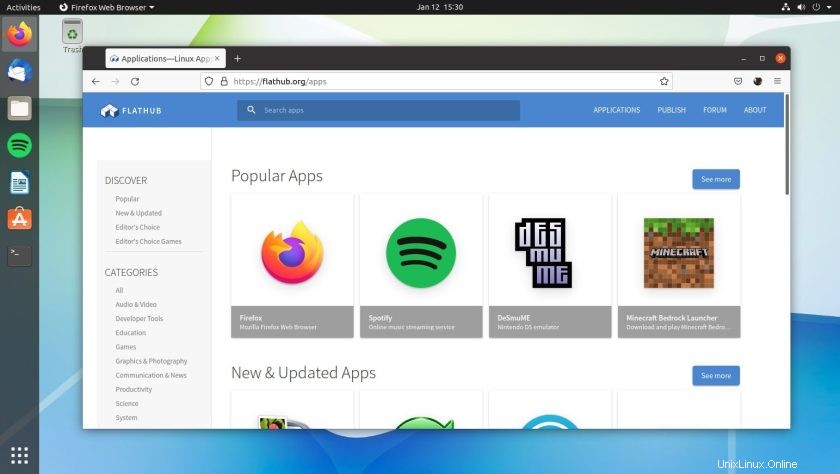
Cuando encuentre una aplicación que desee instalar, todo lo que tiene que hacer es hacer clic en la página de listado de la tienda y hacer clic en el botón "Instalar" (1).
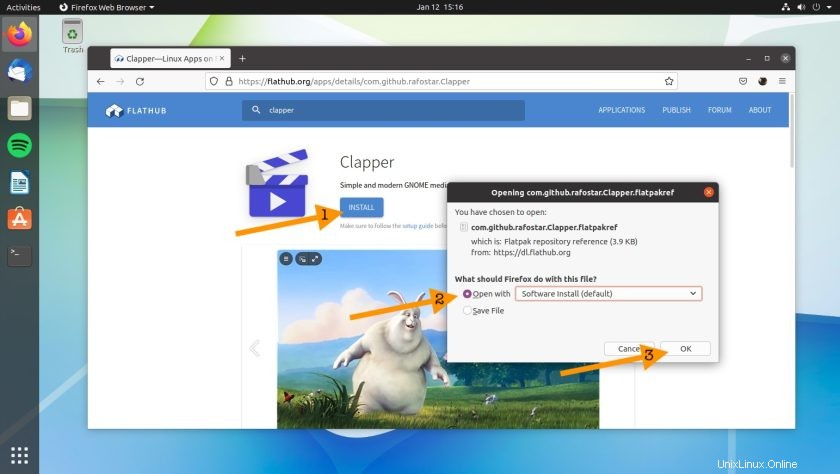
Verá un cuadro de diálogo que le preguntará qué aplicación desea abrir .flatpakref archivo con. Asegúrese de que esté seleccionado "Instalación de software (predeterminado)" (2) y luego haga clic en Aceptar (3):
Esto abrirá Software aplicación
Haga clic en el botón de instalación para... bueno, ¡estoy seguro de que puede adivinar!
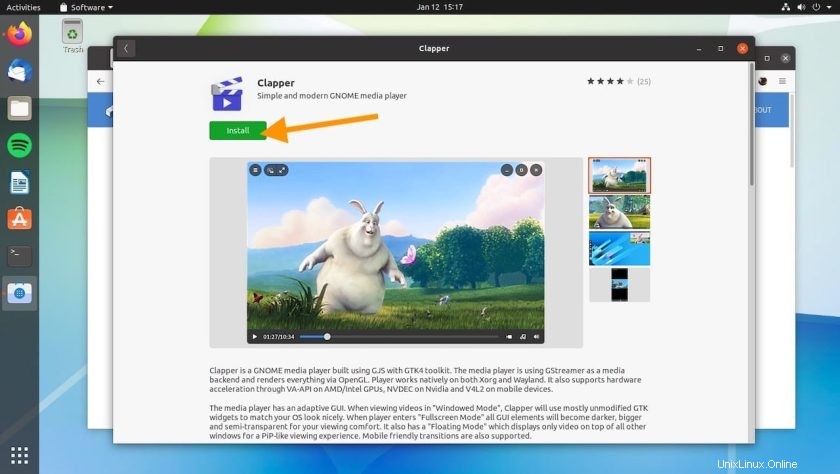
Eso es todo al respecto.
Ahora sabe cómo instalar y usar las aplicaciones Flatpak y Flathub en Ubuntu.
Puede eliminar las aplicaciones de Flatpak con la herramienta de software (siempre que instale el complemento de Flatpak), así como buscar actualizaciones para las aplicaciones de Flatpak e instalarlas.
Si prefiere hacer esto desde la línea de comando, simplemente ejecute flatpak refresh para buscar actualizaciones y flatpak update para instalar las actualizaciones.